Predstavte si situáciu, že máte v bunke B2 sumu bez DPH. Pod ňou v B3 je percento DPH. Do B4 chcete výsledok sumy aj s DPH doplnený v takomto tvare: Suma s DPH je 120 Eur. Číslo sa má samozrejme meniť podľa toho ako sa mení vstupná hodnota v B2 alebo B3.
Aby to správne fungovalo vložte do bunky takýto vzorec ="Suma s DPH je "&B2*B3+B2&" Eur." Využíva sa v ňom spojenie textových reťazcov pomocou & a všetko čo je medzi nimi B2*B3+B2 funguje ako klasický vzorec.
Spraviť by ste to mohli aj takouto textovou funkciou =CONCATENATE("Suma s DPH je ";B2*B3+B2;" Eur."). Najjednoduchšie je však spraviť do jednej bunky len samotný výpočet a do vedľajšej bunky vložiť doplňujúci text a usporiadať ich tak, aby ste mali výsledky vhodne rozložené v tabuľke a prípadne aj na stránke ak by ste tabuľku tlačili.
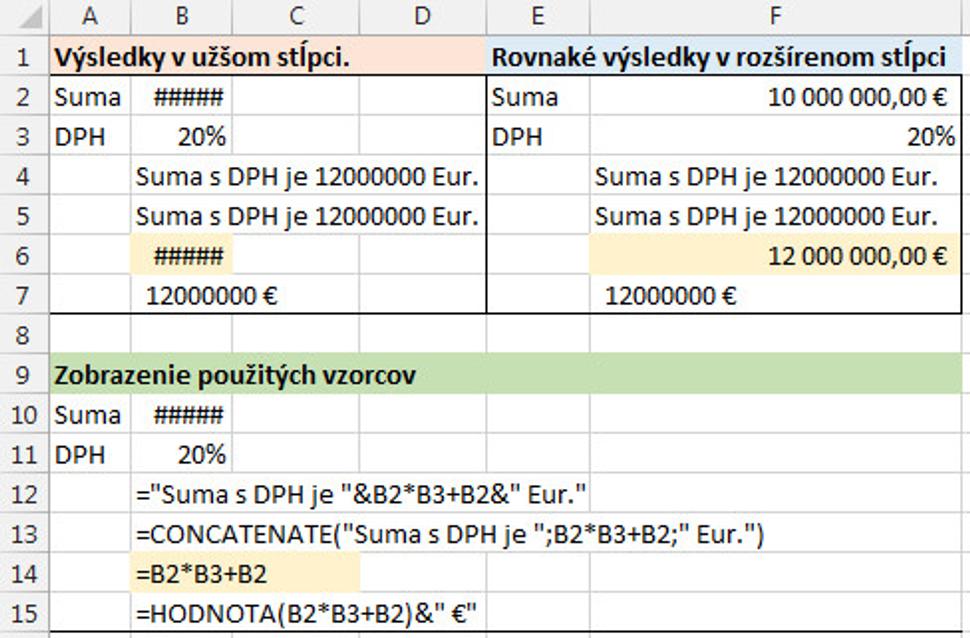
Vyššie popísaný postup má ešte jednu celkom zaujímavú výhodu. Môžete zobraziť výsledok výpočtu aj v užšom stĺpci bez toho, aby sa namiesto hodnoty zobrazila mriežka. Stačí použiť nasledovnú funkciu: =HODNOTA(B2*B3+B2)&" €" (v SK/EN verzii =VALUE(B2*B3+B2)&" €") a výsledok bude formátovaný ako číslo a nemusíte rozširovať stĺpec. V bunke B7 je výsledok presahujúci do stĺpca C a nie je zobrazený ako mriežka a je formátovaný ako číslo.






